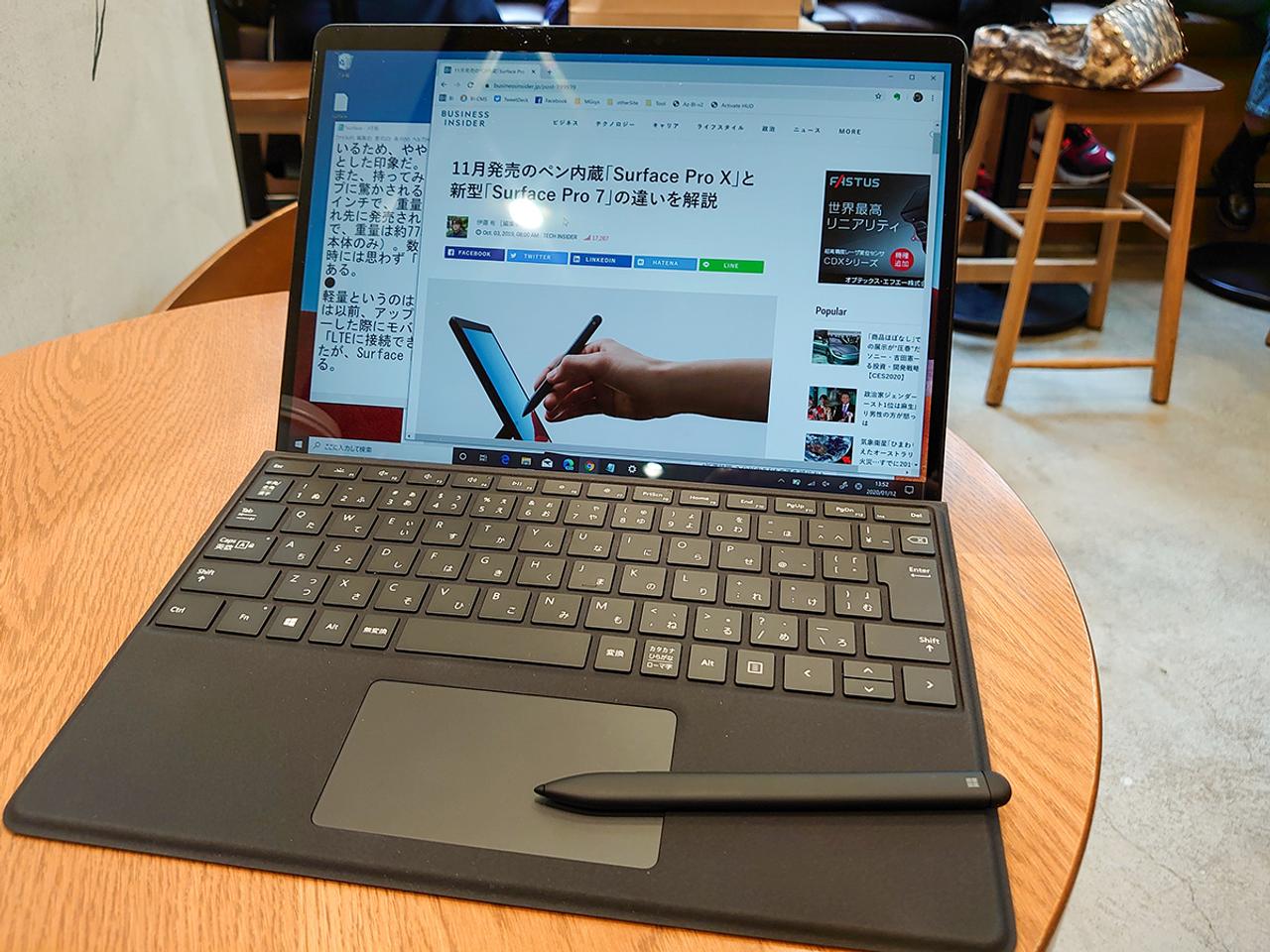
1月14日に日本でも発売となるマイクロソフトの「Surface Pro X」。
撮影:小林優多郎
日本マイクロソフトは1月14日、新型PC「Surface Pro X」の発売を開始する。直販価格はメモリー8GB・ストレージ128GBの最小構成で14万2780円(税込)。
Surface Pro Xは2019年11月に海外で発表。クアルコムの技術で製造するマイクロソフトの独自CPU「Microsoft SQ1」を搭載する。2013年3月日本発売の「Surface RT」以来、実に約7年ぶりの(インテルCPUではない)ARM版Windowsを搭載したSurfaceとして注目を集めている。
発売直前に入手できた日本版実機でファーストインプレッションをお届けする。
狭額縁&軽量で洗練された印象

Surface Pro X本体とその同梱品。ACアダプターは65Wのもの。
Surface Pro Xの初見の印象は、ほかのSurface ProやSurface Goシリーズと変わらない。13インチで縦横比3対2のタッチ対応ディスプレイに、背面からせり出すキックスタンド。別売の「Surface Pro X Signature キーボード」(直販価格3万2560円、税込)は取り外し可能で、他のSurface同様に画面カバーとしても機能する。
一見いつものSurfaceではあるものの、細部を見ていくと。過去登場したほかのSurfaceとは違った印象に変わってくる。
大きく違うのはディスプレイだ。Surfaceの画面の額縁はやや太めだったが、Pro Xの左右の額縁幅は約5mm(実測値)。上部分は顔認証も可能なWebカメラが搭載されているため、やや分厚いがそれでも全体としてはスッキリとした印象だ。

Surface Pro Xを片手で持ってみた。大きさの割には軽い印象がある。
また、持ってみると実際の画面の大きさと重量のギャップに驚かされる。Pro Xは前述のとおり画面サイズは13インチで、重量は約774g(本体のみ)。同時発表され、発売日は先行したインテルCPUマシン「Surface Pro 7」は12.3インチで、重量は約775g(Core i7モデルは約790g、いずれも本体のみ)。数字で書くとそれほどでもないが、持った時には思わず「おっ」と言いたくなる“案外軽い感”がある。
価格のハードルはあるがeSIMはやっぱり便利

Windowsの機能を使ってauのデータ回線契約をし、通信を開始してみたところ。
軽量というのは、モバイルPCの必須要素の1つだ。筆者は以前、アップルの「iPad mini(第7世代)」をレビューした際に今時のモバイルPCの必須条件としてほかにも、「LTEに接続できること」「ペンが使えること」を挙げたが、Surface Pro Xも漏れなくこの条件を満たしている。
まず、LTEへの接続性だが、Surface Pro Xは全エディションがLTE対応のSIMフリーモデルだ。nano SIMに対応するほか、アプリで読み書きできるeSIMにも対応している。

Surface Pro Xのキックスタンドの背後にあるフタを開けると、内蔵ストレージとSIMスロットにアクセスできる。
標準アプリ「モバイル通信プラン」からはグローバルでサービス展開する「GigSky」や「Ubigi」のほかに、auの「LTEデータプリペイド」(1500円/1GB)も利用できる。実際に、Surface Pro XからLTEデータプリペイドを契約してみたが、契約さえできればAPNの設定なども不要で、申し込みからデータ開通まで20分もかからなかった。

「モバイル通信プラン」に表示されるサービス一覧。どのサービスも一般的な格安SIMのデータ専用プランより価格設定が高い。
まだ、選択肢が割高なものしかなく国内では実用的とは言い難いが、MVNO(格安SIM)ではIIJの提供する「IIJmio」がeSIMサービスを展開しており(Surface Pro Xでの動作確認は1月12日時点で未確認)、今後対応製品が増えていくとともに、広がるサービスと言える。
紛失しにくくなった「Surface Slim Pen」

キーボードに格納できるSurface Slim Pen。
次に、ペンについて。キーボードに付属する「Surface Slim Pen」も、かなりモバイル性を意識した設計になっている。Slim Penはキーボードと本体の間に収納できるようになっており、同時に充電もしてくれる。
画面に手をついていてもペンだけを識別する「パームリジェクション」や筆圧検知などの機能は、以前のSurface Pen同様に特に不満はない。握り心地は今までのが文房具のボールペンに似ているとしたら、“Slim”になったぶん、デジタルペン(デジタイザー)っぽさが増したように思える。

書き心地は従来のSurface Penより少し柔らかい印象を受けた。
描いているときの感覚は人によって大きく好みが異なるものだが、スペックとしては絵を描くのに使ってもよし、書類などにメモを描きこむのもよし、といった具合だ。
本体に収納できないiPad mini(第7世代)のApple Pencil(第1世代)を2回も紛失している筆者としては、本体(というより、「カバーに」だが)に内蔵できるだけでも、利便性は高く感じる。
アプリ互換性は今後の対応次第
Surface Pro Xで最も気になる点が「対応アプリ」だ。
前述のとおり、Surfaceは(通常のPCのインテルのアーキテクチャと違い)ARMアーキテクチャのプロセッサーを搭載している関係で、動作できるアプリは(非常に簡略化して書くと)以下のものに限られる。
- 32bit(x86アーキテクチャ)のアプリ
- ARMアーキテクチャのアプリ
つまりx64アーキテクチャ(インテルCPU向けの64bitアプリ)は動作しないということ。また、ARMアーキテクチャの場合でも、ARM32(32bitのARMアーキテクチャ)のアプリは、WOW64(Windows on Windows 64)という互換技術の上で動作するため、ネイティブで動くARM64のアプリと比べると処理速度はやや劣る。x86のアプリはWOW64+エミュレーションで動作するため、速度的には仕様上、最も不利になる。

Microsoft Storeで配信しているアップルの「iTunes」のシステム要件。アーキテクチャの欄でわかるが、x86に対応しているため、Surface Pro Xにインストールはできる。
出典:Microsoft Store

Microsoft Storeで配信しているPDF編集アプリの「Drawboard PDF」の場合はアーキテクチャ欄に「ARM」の文字があり、Surface Pro Xでもある程度のパフォーマンスを期待できる。
出典:Microsoft Store
と、小難しく書いてみたが、PCに詳しい人ならともかく、一般人にとって自分が使っているアプリが、どのアーキテクチャで何ビットで動いているかはほとんど意識していないだろう。筆者も正直、業務以外で意識することは少ないため、普段よく使うアプリで確認してみた。
ブラウザー「Google Chrome」は動作にややひっかかりを感じる

Google Chrome。
まず、ブラウザー定番ソフト「Google Chrome」。Googleのサイトからダウンロードし、インストールまでに特筆することはほとんどないが、前述の理由で、32bit(x86)のアプリがインストールされる。原稿執筆時の最新安定版であるバージョン79が動作。
機能面などでとくに気になることはないが、エミュレーションを行っている関係か、標準ブラウザーである「Microsoft Edge」と比べると、スクロールのし始めにひっかかりと、文字入力時(Microsoft IME)にもたつきを感じた。筆者の気のせいも考えられたが、複数の編集部関係者にも試してもらったところ、「言われてみれば分かる程度の違い」は感じたようだった。
Photoshopは古いCC 2018なら動く

Photoshop CC 2018(32bit)。
筆者の編集・執筆作業に必要なものとして、写真編集ソフトの「Adobe Photoshop」は欠かせない。けれども、Windows向けで最新のPhotoshop CC 2020(バージョン21)はx64(64bitアプリ)が必須環境となっているため、Surface Pro Xにはインストールできない。
とはいえ、すべてのPhotoshopが使えないわけではない。Adobeのウェブサイトから直接ではなく、「Creative Cloud」アプリ経由でPhotoshopを選択してみると、Photoshop CC 2018(32bit、バージョン19)がインストールされ、動作した。ただ、Chromeと同様の理由で、動作はかなりもたつく。
とはいえ、比較対象が処理性能のまったく異なるインテルCPU搭載PCになるため、エミュレーションだから遅いのか、CPUそのものの性能なのかは現時点ではわからない。
この辺は、いずれアドビがリリースするだろう、ARM64ネイティブ版のアプリを用意した段階で結果が見えてくるはずだ。
日本語入力ソフト「ATOK」は動作に難アリ

有料日本語入力ソフトの「ATOK」。
日本語入力の定番ソフト「ATOK」も自分の中ではなくてはならないものの1つだ。原稿執筆時で最新のVer.31をインストールしてみたが、とくにダウンロードからインストールまでに支障はなかった。
しかし、いざ文字を入力しようと思ったところ問題が発生した。Chromeやメモ帳、前述のPhotoshop CC 2018など32ビットアプリではとくに問題ないのだが、Microsoft EdgeやMicrosoft StoreアプリなどARM64ビットアプリでは日本語入力モードに切り替わらなかった。
制限はあるが、モバイルPCの未来を実体験できる

使えないアプリなどがあって最初は戸惑ったが、調べ物や文字入力などのスタンダードな使い方であれば問題なくこなせる印象だ。
こうして自分のまわりだけでも、単に「対応」「非対応」だけではなく、「対応しているが動作に難アリ」といったものがあり、Surface Pro Xは前提として「PCがある程度理解できて、制限があっても楽しめるアーリーアダプター向け」という色が強い。
ただ、実際この原稿をSurface Pro Xで執筆してみて、Photoshop CC 2018(32bit)ほどの遅延(ツールを切り替えるのにも1、2秒かかる)は正直実用に耐えないが、Chrome程度の違和感であれば慣れである程度カバーできる。実際、使っていくにつれ、最初感じていた“違和感”は薄れていった。
軽量かつ高精細・大画面、最大13時間(公称値)という長時間駆動性、eSIMでかんたんに契約できる常時接続環境、そしてペンを使った新しい創造性。現代において、これらを網羅できるPCはそう多くはない。こうしたモバイルPCの未来をいち早く体験したいなら、Surface Pro Xは注目の1台と言える。
注:この記事では、Business Insider Japan編集部がお勧めの製品を紹介しています。リンクを経由してアマゾンで製品を購入すると、編集部とアマゾンとのアフィリエイト契約により、編集部が一定割合の利益を得ます。
(文、撮影・小林優多郎)








